- POMOC
- Jak używać
- Ustawienia warunków wyceny
- [Części toczone] Ustawienia wyceny
- Pomiar w modelach 3D
Pomiar w modelach 3D
Pomiar odległości
Wybierz dwa punkty, które chcesz zmierzyć, a odległość XYZ zostanie wyświetlona w oknie.

-
- Kliknij

- Wybierz dwa punkty, aby dokonać pomiaru.
- Kliknij
-
- (1) Ikona pomiaru
- (2) Wybrany obiekt
- (3) Okno pomiaru dla każdego elementu
- (4) Okno wyboru metody pomiaru
- (5) Linia wskazująca pomiar
Pomiar średnicy lub promienia (wartość R)
Wybierz krawędź i powierzchnię – średnica lub promień (wartość R) zostanie wyświetlony w oknie.

-
- Kliknij

- Wybierz krawędź i powierzchnię, aby dokonać pomiaru.
- Kliknij
-
- (1) Ikona pomiaru
- (2) Wybrany obiekt
- (3) Okno pomiaru elementu (średnica/promień – wartość R)
Pomiar kąta
Wybierz krawędź i powierzchnię do zmierzenia – kąt zostanie wyświetlony w oknie.

- Kliknij

- Wybierz krawędź i powierzchnię, aby dokonać pomiaru.
-
- (1) Ikona pomiaru
- (2) Wybrany obiekt
- (3) Okno pomiaru dla każdego elementu (kąt)
Ekran wprowadzania funkcji pomiaru
Ikona pomiaru
- Ikona służąca do pomiaru różnych elementów modelu
- Skrót klawiszowy aktywowany przez „Shift+M”.
Wybrane obiekty
Wyświetlane są dostępne elementy do pomiaru
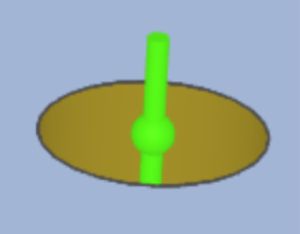
Wskazówka
| Obiekt sferyczny | Środek krawędzi R |
|---|---|
| Obiekt cylindryczny | Oś centralna powierzchni zakrzywionej |
Okno pomiaru według elementu
Okno wyświetlające dane pomiarowe obiektu oraz wartości składowych XYZ.
| Odległość | Wartość R | Kąt |
|---|---|---|
 |
 |
 |
Okno zmiany trybu pomiaru
Funkcja umożliwiająca przełączanie między pomiarem największej i najmniejszej odległości wybranych elementów.
| Największa odległość | Najmniejsza odległość |
|---|---|
 |
 |
Linia składowa pomiaru
Wyświetla składowe XYZ składające się na zmierzoną odległość (w mm).
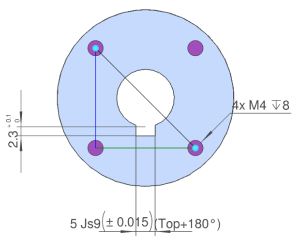
Wskazówka
| Czarna linia | Wynik pomiaru |
|---|---|
| Czerwona linia | Składowa w kierunku X |
| Zielona linia | Składowa w kierunku Y |
| Niebieska linia | Składowa w kierunku Z |